يعد شريط Charms أحد الميزات الجديدة المقدمة مع Windows 8 ويتيح لك الوصول بسرعة إلى البحث والإعدادات ومشاركة السحر. يمكن الكشف عن شريط Charms في نظامي التشغيل Windows 8 و Windows 8.1 عن طريق تحريك مؤشر الماوس إلى الزاوية العلوية أو السفلية اليمنى من الشاشة أو بالضغط على شعار Windows ومفاتيح C في نفس الوقت. يمكن لمستخدمي الشاشة التي تعمل باللمس الوصول إلى نفسه عن طريق تمرير من الحافة اليمنى من الشاشة.

منذ إصدار Windows 8.1 ، تناول عدد من المدونات كيفية تعطيل شريط Charms في Windows 8.1 دون استخدام أدوات الجهة الخارجية. تشير جميع الأدلة الموجودة هناك إلى النقر بزر الماوس الأيمن على شريط المهام ، والنقر فوق "خصائص" ، والتحول إلى علامة تبويب "التنقل" ، ثم إلغاء تحديد الخيار المعنون "عندما أشر إلى الزاوية العلوية اليمنى" ، أظهر السحر. تقترح بعض المدونات إلغاء تحديد الخيار نفسه في إعدادات الكمبيوتر لتعطيل شريط السحر.
الحقيقة هي أنه لا يمكن للمرء تعطيل شريط السحر تمامًا عن طريق إلغاء تحديد الخيار المذكور أعلاه في شريط المهام وخصائص التنقل أو في إعدادات الكمبيوتر. بمعنى آخر ، يساعدك الخيار في تعطيل شريط Charms جزئيًا ، حيث لا يزال بإمكانك الكشف عن شريط Charms عن طريق توجيه مؤشر الماوس إلى الركن الأيمن السفلي من الشاشة.
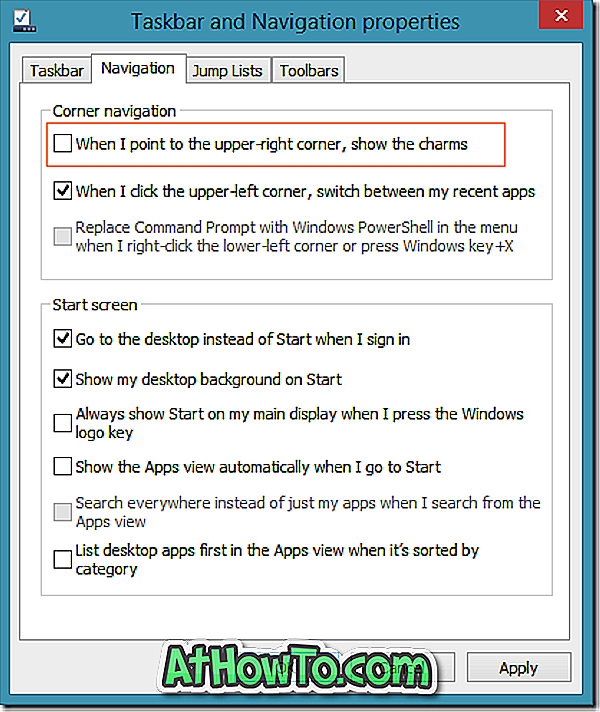
لتعطيل شريط Charms بالكامل في Windows 8.1 ، يجب عليك استخدام أدوات مجانية مثل Metro Killer أو Skip Metro Suite أو Classic Shell. ألن يكون رائعًا إذا كان من الممكن منع Windows 8.1 من إظهار شريط "السحر" عند توجيه مؤشر الماوس إلى الركن السفلي أو العلوي الأيمن من الشاشة وجعله أقل إزعاجًا؟
نعم ، من الممكن تقييد شريط Charms من الظهور عند تحريك مؤشر الماوس إلى الزاوية العلوية أو السفلية اليمنى من الشاشة. أكمل التعليمات المذكورة أدناه لجعل شريط السحر أقل إزعاجًا في Windows 8.1.
الخطوة 1: افتح مربع الحوار " تشغيل " عن طريق الضغط على مفاتيح Windows + R في وقت واحد. في المربع اسم الملف ، اكتب Regedit.exe ، ثم اضغط على المفتاح Enter لفتح محرر التسجيل. انقر فوق الزر نعم عندما ترى مربع UAC.
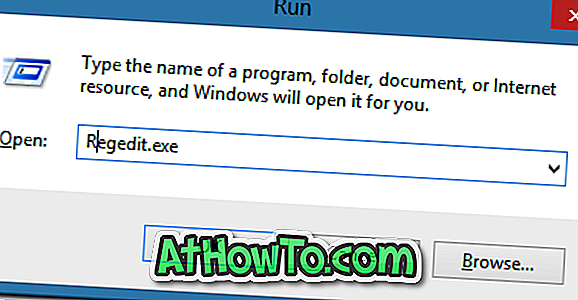
الخطوة 2: في محرر التسجيل ، انتقل إلى المفتاح التالي:
\ كرنتفرسون \ ImmersiveShell \ EdgeUi HKEY_CURRENT_USER \ SOFTWARE \ مايكروسوفت \ ويندوز
الخطوة 3: على الجانب الأيمن ، قم بإنشاء قيمة DWORD جديدة (32 بت) ، أعد تسميتها كـ DisableCharmsHint ثم قم بتغيير قيمتها من 0 (صفر) إلى 1 (واحد).
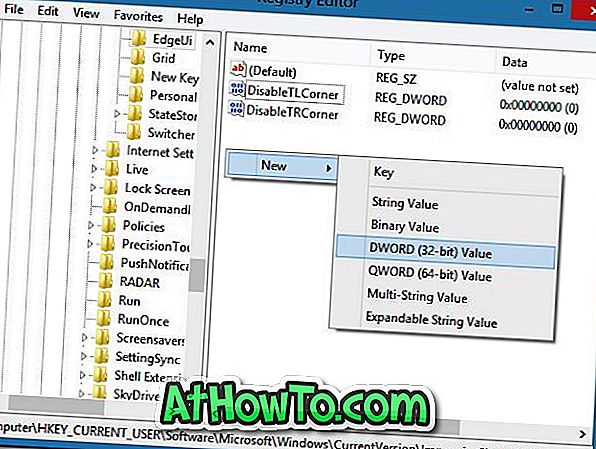
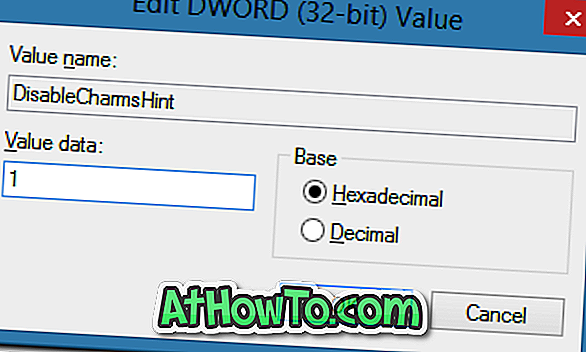
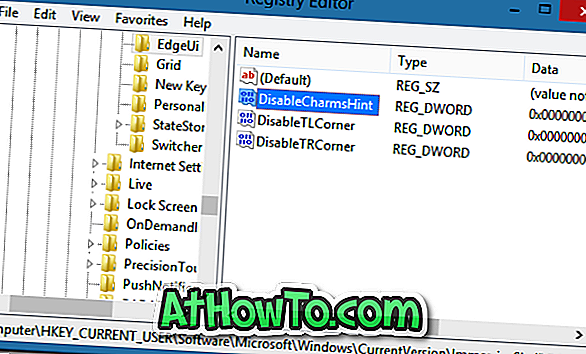
الخطوة 4: أغلق محرر التسجيل ، ثم قم بتسجيل الخروج ثم تسجيل الدخول مرة أخرى لتطبيق القرص. هذا هو!
من هنا فصاعدًا ، لن يعرض لك Windows شريط Charms عند تحريك مؤشر الماوس إلى الركن الأيمن العلوي أو السفلي من الشاشة. ومع ذلك ، لا يزال بإمكانك الوصول إلى شريط Charms إما عن طريق تحريك مؤشر الماوس من الزاوية العلوية اليمنى إلى الركن الأيمن السفلي (أو العكس) أو الضغط على مفاتيح Windows + C.
وإذا كنت ترغب في تعطيل شريط Charms تمامًا ، فاستخدم Skip Metro Suite.


![كيفية الحصول على واجهة مستخدم الشريط 8 لنظام Windows في نظامي التشغيل Windows 7 و Vista و XP Explorer [مظهر واجهة الشريط تمامًا]](https://athowto.com/img/vista-tweaks/942/how-get-windows-8-ribbon-ui-windows-7.jpg)











